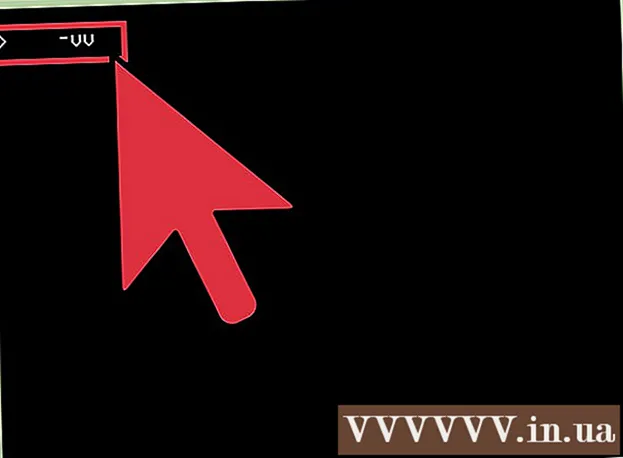Аўтар:
Laura McKinney
Дата Стварэння:
8 Красавік 2021
Дата Абнаўлення:
1 Ліпень 2024

Задаволены
Windows 7 дазваляе змяніць мову дысплея для большасці яе інтэрфейсаў. Гэты працэс досыць просты і будзе найбольш поўным, калі вы выкарыстоўваеце Windows 7 Ultimate або Enterprise. Калі вы выкарыстоўваеце Windows 7 Starter, Basic ці Home, вы можаце ўсталяваць пакеты моўнага інтэрфейсу, якія дапамогуць пераўтварыць найбольш часта выкарыстоўваюцца кампаненты ў выбраную вамі мову. Вы таксама можаце змяніць мову ўводу на клавіятуры, каб зрабіць тэкст прасцей на іншых мовах.
Крокі
Спосаб 1 з 3: Мова адлюстравання (Ultimate і Enterprise)
Адкрыйце панэль кіравання. Калі вы выкарыстоўваеце Windows 7 Ultimate або Enterprise, вы можаце ўсталяваць моўныя пакеты, каб пераўтварыць большасць выгляду Windows. Моўныя пакеты прызначаны толькі для Ultimate і Enterprise. Для пачатковай, асноўнай альбо хатняй версій вы можаце ўсталяваць пакеты моўных інтэрфейсаў (LIP). Гэты пакет дапаможа перакладаць некаторыя часткі інтэрфейсу і патрабуе ўсталявання на кампутары базавай мовы. Падрабязнасці глядзіце ў наступным раздзеле.
- Вы можаце адкрыць панэль кіравання з меню "Пуск".

Націсніце меню "Праглядзець па" і выберыце "Вялікія значкі" альбо "Маленькія значкі". Гэта дазволіць вам хутка атрымаць доступ да любых опцый панэлі кіравання.
Выберыце Абнаўленне Windows. Вы можаце выкарыстоўваць інструмент Windows Update, каб загрузіць любы з даступных моўных пакетаў.
Націсніце на спасылку "# даступна дадатковае абнаўленне ". Калі спасылка недаступная, націсніце "Праверыць наяўнасць абнаўленняў".

Націсніце на поле для мовы, якую вы хочаце загрузіць. Пасля выбару мовы націсніце кнопку ОК.
Націсніце кнопку.Усталюйце абнаўлення (усталяваць абнаўлення). Вы можаце атрымаць паведамленне аб аднаўленні ад функцыі бяспекі UAC і, магчыма, вам будзе прапанавана ўвесці пароль адміністратара.
- Загрузка моўнага пакета можа заняць некалькі хвілін.
Вярніцеся ў панэль кіравання і абярыце "Рэгіён і мова". Абярыце ўкладку Клавіятуры і мова.
Выберыце мову, якую вы толькі што ўсталявалі, у выпадальным меню "Выберыце мову дысплея". Усе ўсталяваныя вамі мовы будуць пералічаны тут.
Націсніце кнопку.Падаць заяўку (Ужыць), а затым націсніце на кнопку Выйдзіце зараз (Выйсці зараз), каб выйсці. Вашы змены будуць ужытыя пры паўторным уваходзе ў Windows.
Калі мова не адлюстроўваецца ў некаторых праграмах, трэба змяніць сістэмную мову. Некаторыя праграмы могуць не адлюстроўваць вашу новую мову, пакуль вы не зменіце налады мовы сістэмы ў адпаведнасці з гэтым рэгіёнам.
- Адкрыйце панэль кіравання і выберыце "Рэгіён і мова".
- Націсніце на ўкладку Адміністрацыйны і націсніце на кнопку Змяніць сістэмныя налады.
- Абярыце мову, якую вы толькі што ўсталявалі, і націсніце OK. Сістэма вывядзе паведамленне пра перазагрузку кампутара.
Спосаб 2 з 3: Мова адлюстравання (для ўсіх версій)
Даведайцеся розніцу паміж моўнымі пакетамі і моўнымі інтэрфейснымі пакетамі (LIP). Традыцыйны моўны пакет перакладае большасць элементаў карыстацкага інтэрфейсу і даступны толькі карыстальнікам Ultimate і Enterprise (гл. Вышэй). Для іншых версій будуць выкарыстоўвацца пакеты моўнага інтэрфейсу LIP. Гэта меншы пакет, які перакладае найбольш часта выкарыстоўваюцца часткі інтэрфейсу. Моўныя пакеты LIPs патрабуюць, каб на кампутары была ўстаноўлена базавая мова, бо не ўсе часткі інтэрфейсу могуць пераключацца паміж мовамі.
Наведайце вэб-сайт, каб загрузіць LIP. Вы можаце праглядзець усе даступныя пакеты LIP тут.
Неабходны тэст. Трэці слупок табліцы раскажа пра асноўную мову, якую патрабуе LIP, а таксама пра версію Windows, у якой LIP можа працаваць.
- Калі LIP патрабуе версіі Ultimate або Enterprise, вам трэба будзе абнавіць копію Window, каб змяніць мову.
Націсніце на спасылку "Атрымаць зараз". Гэта адкрые вэб-старонку для абранай вамі мовы. Гэтая старонка будзе адлюстроўвацца на гэтай мове.
Націсніце кнопку "Загрузіць". Адкрыецца новае акно з моўнымі файламі.
Выберыце адпаведны файл для вашага кампутара. На выбар будуць 32-разрадныя або 64-разрадныя файлы. Вы можаце знайсці сваю версію Windows, адкрыўшы меню "Пуск", пстрыкнуўшы правай кнопкай мышы "Кампутар" і выбраўшы "Уласцівасці". Шукайце пункт "Тып сістэмы".
Націсніце ў поле выбару файла і націсніце кнопку "Загрузіць". Файл LIP будзе загружаны ў папку "Загрузкі".
Двойчы пстрыкніце загружаны файл. Гэта аўтаматычна адкрые праграму ўсталёўкі новай мовы. Націсніце кнопку Далей, каб пачаць усталёўку.
- Перад устаноўкай мовы вам будзе прапанавана прачытаць і прыняць умовы Microsoft.
Праверце файл ReadMe. Файл ReadMe для абранай вамі мовы будзе адлюстраваны перад устаноўкай. Звычайна вам не трэба разглядаць гэты файл, але ён можа ўтрымліваць інфармацыю пра агульныя праблемы альбо праблемы сумяшчальнасці.
Дачакайцеся ўсталёўкі мовы. Гэта можа заняць некалькі хвілін.
Выберыце і прымяніце новую мову. Пасля завяршэння ўстаноўкі вы ўбачыце спіс усіх устаноўленых моў. Абярыце нядаўна ўсталяваную мову і націсніце кнопку Змяніць мову дысплея.
- Калі вы хочаце змяніць экран прывітання, а таксама любы ўліковы запіс сістэмы, пастаўце галачку пад спісам моў.
Выйдзіце з сістэмы, каб завяршыць працэс змены мовы. Вам будзе прапанавана выйсці, каб ужыць новую мову. Пры паўторным уваходзе Windows будзе выкарыстоўваць новую мову. Часткі, якія не перакладзены на новую мову, будуць адлюстроўвацца на базавай мове.
Усталюйце новую сістэмную мову, калі некаторыя праграмы не распазнаюць новую мову. Некаторыя праграмы прызначаны для пэўных моў і адлюстроўваюць мову толькі ў тым выпадку, калі сістэма знаходзіцца ў гэтым рэгіёне.
- Націсніце мышшу на меню "Пуск" і адкрыйце панэль кіравання.
- Адкрыйце опцыю "Рэгіён і мова".
- Націсніце на ўкладку "Адміністрацыйны" і націсніце кнопку "Мова сістэмы" Чанга.
- Выберыце мову, якую вы толькі што ўсталявалі, і перазагрузіце кампутар па запыце.
Спосаб 3 з 3: Мовы ўводу
Запусціце панэль кіравання. Вы можаце дадаць дадатковыя раскладкі клавіятуры ў налады Windows, каб можна было імпартаваць розныя мовы.
Націсніце на выпадальнае меню "Праглядзець па" і абярыце "Вялікія значкі" альбо "Маленькія значкі". Гэта палегчыць пошук патрэбнага варыянту.
Абярыце "Рэгіён і мова", а затым націсніце на ўкладку.Клавіятуры і мовы (Клавіятура і мова). Націсніце кнопку Змяніць клавіятуру ...
Націсніце кнопку.Дадаць (Дадаць), каб усталяваць іншую мову. Тады будзе адлюстраваны спіс даступных моў.
Выберыце мову клавіятуры, якую вы хочаце ўсталяваць. Націсніце Разгарнуць раздзел "Мова", а затым разгарніце опцыю "Клавіятура". Абярыце канкрэтны ўзор патрэбнай мовы, націснуўшы на сцяжок. Націсніце OK, каб дадаць мовы.
- Некаторыя мовы будуць мець шмат варыянтаў, паколькі розныя рэгіёны размаўляюць на розных дыялектах.
Пераключайцеся паміж мовамі з дапамогай панэлі моў. Ён знаходзіцца ў левай частцы сістэмнага трэя, а на панэлі задач - час (гадзіннік). Адлюструецца абрэвіятура актыўнай мовы. Націсніце абрэвіятуру, каб пераключацца паміж рознымі спосабамі ўводу.
- Вы таксама можаце націскаць камбінацыі клавіш ⊞ Выйграй+Прастора Перамяшчаць усталяваныя мовы.
- Калі вы не можаце знайсці панэль моў, пстрыкніце правай кнопкай мышы на панэлі задач, выберыце "Панэлі інструментаў", затым націсніце "Моўная панэль"